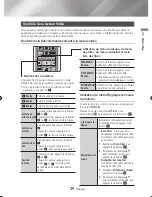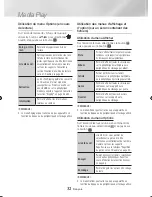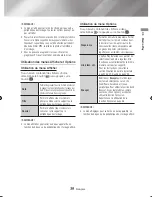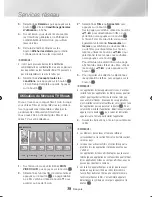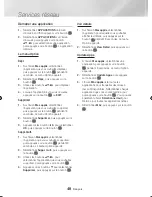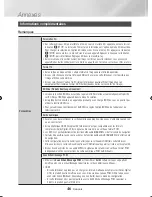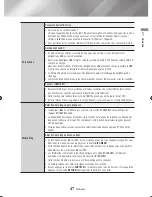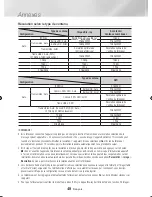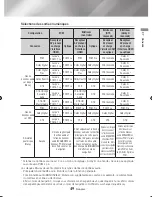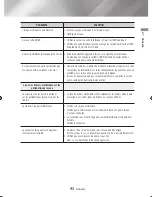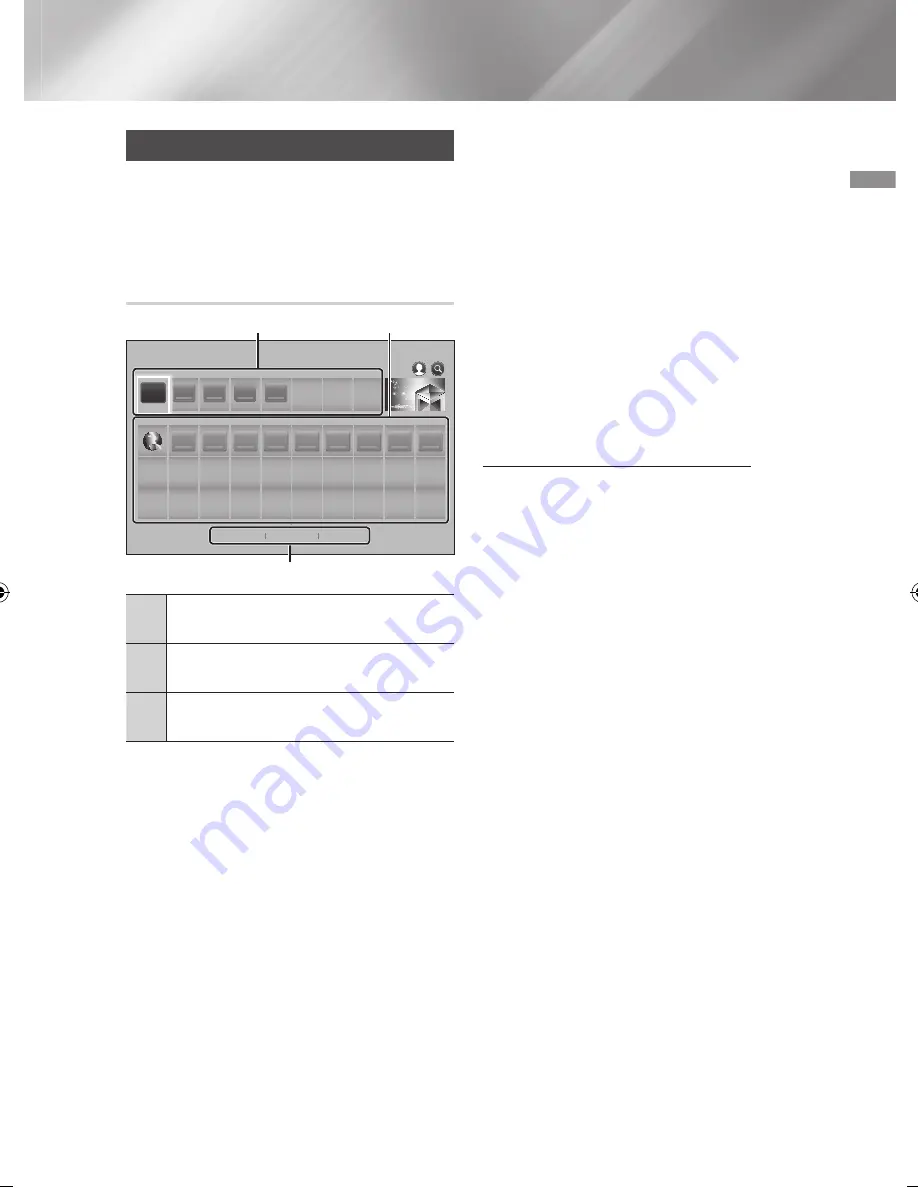
39
Français
06
Services réseau
Utilisation des Applications
Vous pouvez télécharger des applications depuis
l'Internet, et accéder à diverses applications que
vous pouvez ensuite visionner sur votre téléviseur.
Pour accéder à certaines applications, vous devez
posséder un compte Samsung.
L'écran Applications d'un coup d'œil
Nouveautés
Catégories
APPLICATIONS
2
2
3
3
4
4
5
5
6
7
9
8
10
1
WebBrowser
1
2
3
Le plus populaire
Recommandé
Mes applis
1
Recommandé
: affiche les contenus recommandés
gérés par Samsung.
2
Mes applis
: affiche votre galerie personnelle
d'applications modifiables sur l'écran
Mes applis
.
3
Le plus populaire
,
Nouveautés
et
Catégories
:
sélectionnez-les pour télécharger votre application.
La première fois que vous ouvrez l'écran
Applications, le lecteur Blu-ray télécharge
automatiquement un groupe d'applications gratuites.
Une fois que ces applications ont été téléchargées,
elles apparaissent à l'écran Applications.
Pour voir plus d'applications, sélectionnez Les plus
populaires, Nouveautés, ou Catégories situés sur
le bas de l'écran, puis appuyez sur le bouton
v
.
L'option Le plus populaire permet d'afficher les
applications les plus populaires, Nouveautés permet
d'afficher les plus récentes. L'option Catégories
permet d'afficher une série d'icônes représentant
des catégories comme les vidéos, les jeux et les
sports. Sélectionnez une icône de catégorie et
appuyez sur le bouton
v
. Le lecteur Blu-ray
affiche les applications dans cette catégorie.
Téléchargement d'une application
1.
Sélectionnez
Le plus populaire
,
Nouveautés
,
ou
Catégories
et appuyez sur le bouton
v
.
2.
Si vous avez sélectionné
Catégories
,
sélectionnez une icône de catégorie et appuyez
sur le bouton
v
. Sinon, passez à l'étape 3.
|REMARQUE |
\
Sur les écrans
Le plus populaire
,
Nouveautés
, et
Catégories
, une flèche verte est affichée sur les
applications que vous avez déjà téléchargées.
3.
Sélectionnez une application que vous voulez
télécharger, puis appuyez sur le bouton
v
.
L'écran Informations détaillées pour les
applications apparaît.
4.
Sélectionnez le bouton
Téléch.
à l'écran, puis
appuyez sur le bouton
v
. Téléchargez les
modifications à
Annuler
et le téléchargement
de l'application commence.
5.
Si vous souhaitez annuler le téléchargement,
sélectionnez Annuler, puis appuyez sur le
bouton
v
.
6.
Lorsque le téléchargement est terminé, Annuler
devient Lire. Sélectionnez Lire, puis appuyez
sur le bouton
v
pour démarrer l'application.
Vous pouvez également appuyer sur le bouton
RETURN
jusqu'à ce que l'écran Applications
apparaisse. L'application que vous avez téléchargée
s'affiche à l'écran Applications sous Mes applis.
|REMARQUE |
\
Si l'application ne peut pas être téléchargée en raison
d'une mémoire interne restante insuffisante, connectez
un périphérique de stockage USB et réessayez.
02465J-BD-H6500-XN-FRA-.indd 39
2014-02-25 오후 5:03:31